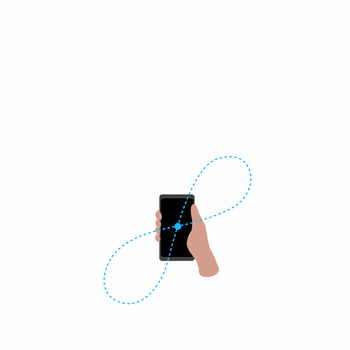Perbaiki Google Maps Menampilkan Lokasi GPS yang Salah pada Android
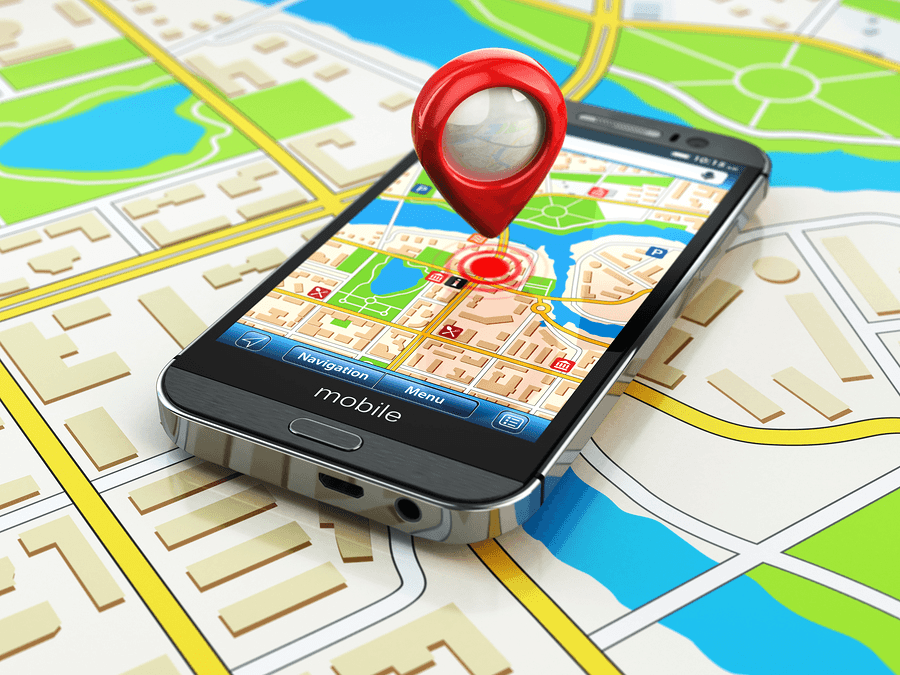
Perbaiki Google Maps Anda jika menunjukkan lokasi saat ini salah, GPS salah, data tidak akurat dll dengan solusi sederhana ini untuk Android.
Google Maps adalah Aplikasi Android yang paling dicari dan digunakan untuk layanan lokasi. Aplikasi ini memiliki lebih dari 1,5 Milyar unduhan dan juga digunakan sebagai layanan API oleh Aplikasi independen lainnya untuk pengiriman Makanan & ketersediaan produk dengan menggunakan pelacakan lokasi.
Jadi, jika google map tidak menunjukkan lokasi Anda atau perangkat Anda yang benar (dalam istilah yang lebih baik) maka Anda mungkin menghadapi masalah menggunakan aplikasi yang secara langsung bergantung pada layanan berbasis Lokasi. Karena aplikasi ini menggunakan lokasi saat ini untuk menunjukkan dengan tepat kepada Anda. Jadi, lokasi saat ini yang salah dapat menyebabkan masalah dengan berfungsinya aplikasi secara umum.
Google Maps bekerja dengan cara yang sangat sederhana dengan menggunakan jaringan Anda untuk menentukan lokasi perangkat Anda menggunakan sistem GPS yang tertanam di ponsel Anda.
Hari ini saya akan memberi tahu Anda beberapa solusi untuk memperbaiki masalah dengan Lokasi Peta yang salah di Android.
Faktor-Faktor yang Mempengaruhi Lokasi GPS
- Jumlah satelit GPS di lokasi saat ini
- Kualitas antena GPS di smartphone
- Implementasi driver dalam sistem operasi
Perbaiki Lokasi GPS Google Maps yang Tidak Akurat di Android
Lokasi yang salah di Maps dapat melukai Anda dan melukai Anda jika tidak segera diperbaiki. Menjadi layanan perangkat lunak online selalu rentan terhadap beberapa atau jenis gangguan teknis lainnya.
Berikut adalah solusi sederhana namun efektif untuk memperbaiki Lokasi GPS yang Salah di Google Maps.
Tingkatkan Akurasi GPS
Pergi ke Pengaturan dan cari opsi bernama Lokasi dan memastikan bahwa layanan lokasi Anda AKTIF.
Sekarang opsi pertama di bawah Lokasi seharusnya Mode, ketuk dan set ke Akurasi tinggi. Ini menggunakan GPS Anda serta Wi-Fi dan jaringan seluler Anda untuk memperkirakan lokasi Anda.
Ini akan menggunakan lebih banyak baterai tetapi akan menggunakan semua metode yang tersedia untuk memberi Anda lokasi seakurat mungkin.
Nonaktifkan Lokasi Mock
Langkah 1. Pertama Pergi ke Pengaturan perangkat Android Anda.
Langkah 2. Sekarang gulir ke bawah dan cari opsi bernama Opsi Pengembang.
Jika opsi pengembang tidak tersedia maka buka "Tentang ponsel".
Langkah 3. Sekarang di bawah Tentang ponsel, ketuk 6-7 kali pada versi Dibangun. Anda akan mengirim pesan “Anda Sekarang adalah pengembang!”
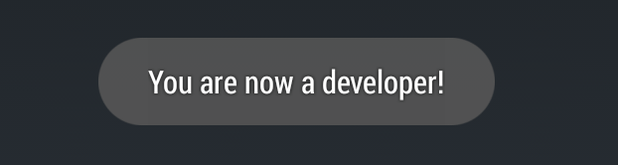
Langkah 4. Sekarang tekan tombol kembali dan Anda akan menemukan Opsi Pengembang di sana.
Langkah 5. Buka Opsi Pengembang dan Matikan.
Langkah 6. Atau gulir ke bawah dan matikan Mock GPS secara manual.
Refresh Data GPS Anda
Terkadang perangkat Anda 'macet' di satelit GPS tertentu, meskipun tidak dalam jangkauan, menyebabkannya tidak berfungsi dengan baik.
Untuk memperbaikinya, Anda dapat menggunakan aplikasi seperti Status GPS & Kotak Alat untuk menghapus data GPS Anda.
Di aplikasi, ketuk di mana saja di layar → Ikon menu → Kelola status A-GPS → Setel ulang, setelah selesai kembali ke Kelola status A-GPS → Unduh. Data GPS Anda akan disegarkan.
Copot masalah yang menyebabkan Aplikasi Pihak ke-3
Anda dapat memeriksa apakah ada aplikasi yang diinstal yang menyebabkan masalah pada perangkat Anda dengan hanya me-reboot dalam mode aman dan memeriksa lokasi GPS di SafeMode.
Jika Anda menemukan Google Maps berfungsi dengan baik dalam mode aman maka dari aplikasi apa pun yang diinstal yang menyebabkan masalah. Copot semua aplikasi GPS palsu jika diinstal pada perangkat Anda dan juga aplikasi tidak konvensional apa pun yang diunduh dari sumber selain Play Store.
Perbarui Layanan Google Maps dan Play
Ini berpotensi memperbaiki masalah karena G-Maps yang diperbarui dapat berisi tambalan untuk memperbaiki masalah apa pun dengan versi aplikasi dan sistem OS yang ada.
Juga, perbarui Layanan Google Play karena mereka bertindak sebagai penghubung antara Google Apps yang diinstal pada perangkat dengan Server Google untuk pembaruan dan berfungsinya G-Maps.
Kalibrasi Kompas Anda
Jika sinar titik biru Anda di Google maps lebar atau menunjuk ke arah yang salah, Anda harus mengkalibrasi kompas Anda.
- Buka aplikasi Google Maps.

- Buat angka 8 sampai kompas Anda dikalibrasi. Anda hanya perlu melakukan ini beberapa kali.
- Balok harus menjadi sempit dan mengarah ke arah yang benar.
Laporkan Masalah ke Google
Orang-orang di Google cukup cepat dalam memperbaiki masalah, jika Anda melihat lokasi yang salah namanya atau alamat yang ditandai salah daripada Anda dapat mengirim kesalahan melaporkan ke Google.
- Di Android Anda, buka Google Maps
 .
. - Tahan tempat di peta dengan info yang salah untuk menjatuhkan pin.
- Di bagian bawah, ketuk alamatnya.
- Pilih Sarankan hasil edit.
- Kirim
.
Anda juga dapat mengirim info terkait jalan yang hilang atau nama jalan yang salah dengan mengatur umpan balik dari Aplikasi itu sendiri yang dapat Anda temukan di opsi menu.
Note & Kesimpulan: Saya harap pos membantu Anda untuk memecahkan masalah lokasi GPS Anda di Google Maps.
Jika Anda memiliki pemikiran Perbaiki Google Maps Menampilkan Lokasi GPS yang Salah pada Android, lalu silakan mampir di bawah kotak komentar.Juga, silakan berlangganan DigitBin YouTube saluran untuk pembaruan yang lebih penting. Tepuk tangan!
13 Sep, 2019